Etichetele de date fac diagramele mai ușor de înțeles, deoarece arată detalii despre o serie de date sau despre punctele individuale de date. De exemplu, în diagrama radială de mai jos, dacă nu ar fi etichetele de date, ar fi dificil să spunem că din totalul de vânzări, 38% este reprezentat de cafea. Puteți să formatați etichetele, pentru a afișa anumite elemente ale acestora, cum ar fi procente, nume de serii sau nume de categorii.
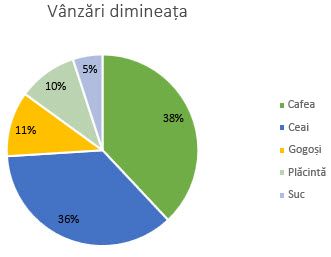
Există multe opțiuni de formatare pentru etichetele de date. Puteți utiliza linii indicator pentru a conecta etichete, a modifica forma etichetelor și a redimensiona etichete de date. Și toate sunt aplicate în panoul de activități Formatare etichete de date. Pentru a ajunge acolo, după ce adăugați etichetele de date, selectați eticheta de date de formatat, apoi faceți clic pe Elemente diagramă 
Pentru a accesa zona potrivită, faceți clic pe una dintre cele patru pictograme prezentate aici (Umplere și linie, Efecte, Dimensiune și proprietăți (Aspect și proprietăți în Outlook sau Word) sau Opțiuni etichetă).
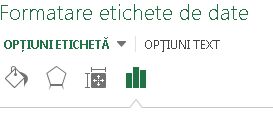
Sfat: Aveți grijă să fie selectată o singură etichetă de date, apoi, pentru a aplica rapid o formatare personalizată de etichete de date în celelalte puncte de date din serie, faceți clic pe Opțiuni etichetă > Serie etichete de date > Clonare etichetă curentă.
Iată instrucțiunile etapizate pentru unele dintre cele mai obișnuite activități de efectuat. Dacă doriți să aflați mai multe despre titlurile din etichetele de date, consultați Editarea titlurilor sau a etichetelor de date într-o diagramă.
O linie care conectează o etichetă de date și punctul său de date asociat este numită linie indicatoare - utilă atunci când ați pus o etichetă de date departe de un punct de date. Pentru a adăuga o linie indicatoare la diagramă, faceți clic pe etichetă și glisați-o după ce vedeți săgeata cu patru capete. Dacă mutați eticheta de date, linia indicatoare se ajustează automat și o urmează. În versiunile anterioare, doar diagramele radiale aveau această funcționalitate; acum toate tipurile de diagrame cu etichete de date au acest lucru.

-
Faceți clic pe liniile indicatoare pe care doriți să le modificați.
-
Faceți clic pe Umplere & linie > Linie, apoi efectuați modificările dorite.
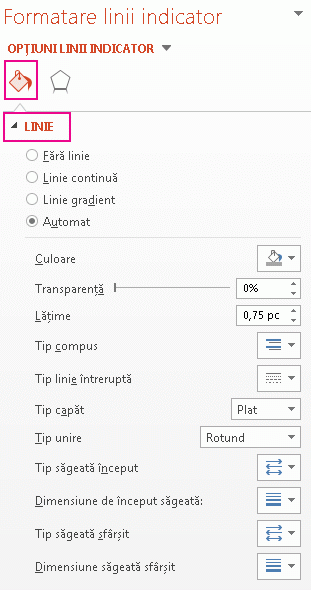
Există multe lucruri pe care le puteți face pentru a modifica aspectul etichetei de date, cum ar fi să schimbați culoarea bordurii etichetei de date pentru a o evidenția.
-
Faceți clic pe eticheta de date a cărei bordură doriți să o modificați. Faceți clic de două ori pentru a modifica bordura doar pentru etichetă de date.
-
Faceți clic pe Umplere & linie > Bordură, apoi efectuați modificările dorite.
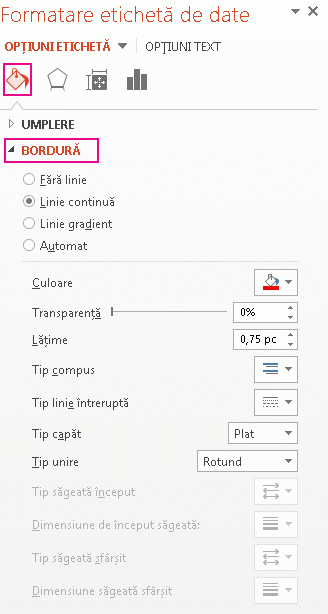
Sfat: Dacă adăugați un efect la etichetă, atunci chiar că o veți scoate în față. Faceți clic pe Efecte, apoi alegeți efectul dorit. Trebuie doar să fiți atenți să nu faceți exces de efecte.
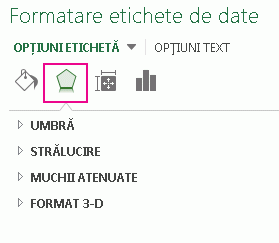
Puteți da orice formă etichetei de date pentru a personaliza diagrama.
-
Faceți clic cu butonul din dreapta pe eticheta de date pe care doriți să o modificați, apoi faceți clic pe Modificare forme etichetă de date.
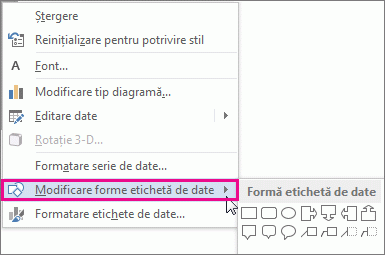
-
Alegeți forma dorită.
Faceți clic pe eticheta de date și glisați-o la dimensiunea dorită.
Sfat: Puteți seta alte opțiuni de dimensiune (Excel și PowerPoint) și aliniere în Dimensiune & Proprietăți (Aspect și proprietăți în Outlook sau Word). Faceți dublu clic pe eticheta de date, apoi faceți clic pe Dimensiune și proprietăți.
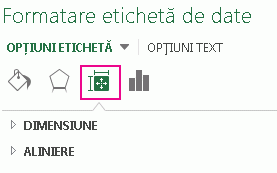
Puteți adăuga un câmp de diagramă predefinit, cum ar fi numele seriei sau categoriei, la eticheta de date. Dar mult mai puternică este adăugarea unei referințe de celulă cu text explicativ sau a unei valori calculate.
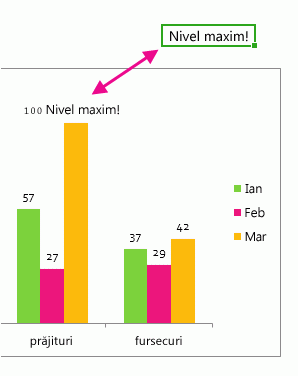
-
Faceți clic pe eticheta de date, faceți clic dreapta pe aceasta, apoi faceți clic pe Inserare câmp etichetă de date.
Dacă ați selectat întreaga serie de date, nu veți vedea această comandă. Asigurați-vă că ați selectat o singură etichetă de date.
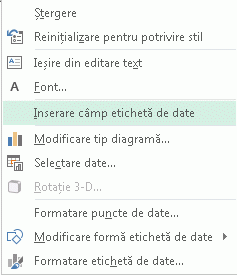
-
Faceți clic pe câmpul pe care doriți să-l adăugați la eticheta de date.
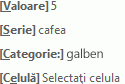
-
Pentru a lega eticheta de date la o referință de celulă, faceți clic pe [Celulă] Selectare celulă, apoi introduceți o referință de celulă.
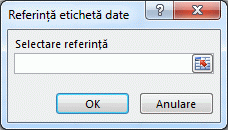
Sfat: Pentru a trece de la textul personalizat înapoi la etichetele de date predefinite, faceți clic pe Reinițializare text etichetă sub Opțiuni etichetă.
-
Pentru a formata etichete de date, selectați diagramă, apoi, în fila Proiectare diagramă, faceți clic pe Adăugare element de diagramă > Etichete de date > Mai multe opțiuni pentru etichete de date.
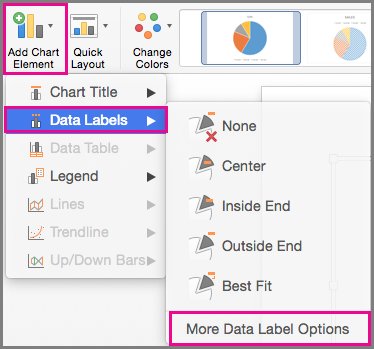
-
Faceți clic pe Opțiuni etichetă, apoi, sub Eticheta conține, alegeți opțiunile dorite. Pentru a face etichetele de date mai ușor de citit, le puteți muta în punctele de date sau chiar în exteriorul diagramei.
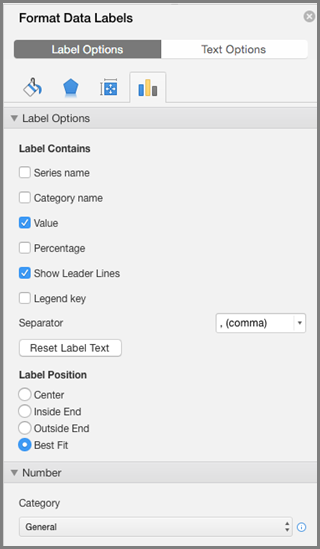
Consultați și
Crearea unei diagrame în Excel
Filtrarea datelor din diagramă










